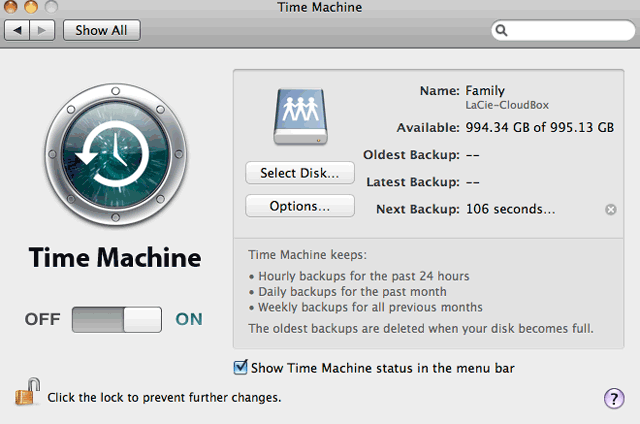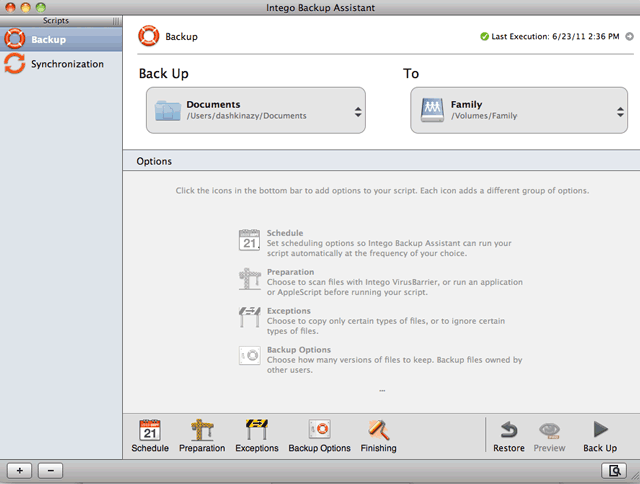Herramientas de usuario
Herramientas del sitio
Índice
Tabla de Contenidos
4.g COPIA DE SEGURIDAD: Mac
La unidad de LaCie CloudBox es compatible con los programas de copia de seguridad más populares. Revise las instrucciones de este capítulo para aprender más acerca del uso de Apple Time Machine y LaCie Intego para Mac.
Nota: La primera copia de seguridad de un ordenador puede tardar varias horas debido a la cantidad de archivos que se copiarán en la unidad LaCie CloudBox. Las copias de seguridad posteriores durarán mucho menos, ya que Time Machine y LaCie Intego añadirán archivos nuevos y revisados a la copia de seguridad. Esto se denomina copia de seguridad incremental.
Time Machine
Puede encontrar el icono para Time Machine en la barra de menú en la parte derecha de la pantalla. Por favor tenga en cuenta que si Time Machine está desactivado el icono será de color gris.
![]()
Si no encuentra el icono de Time Machine, por favor vaya a Preferencias del sistema > Sistema > Time Machine.
- Haga clic en el icono de Time Machine para seleccionar Abrir preferencias de Time Machine….
- Haga clic en Select Backup Disk… (Seleccionar disco de copia de seguridad) o Select Disk… (Seleccionar disco) si va a cambiar la copia de seguridad a la unidad LaCie CloudBox.
- Haga clic en Family on LaCie-CloudBox (Familia en LaCie-CloudBox) y a continuación en Use for Backup (Usar para copia de seguridad). Por favor tenga en cuenta que éste es el nombre predeterminado y no se reflejan los cambios que haya podido hacer en el dispositivo.
LaCie Intego Backup
Para descargar el software de copias de seguridad de LaCie para Mac, por favor visite LaCie Intego para Mac. Una vez descargado, inicie el instalador y siga las instrucciones en pantalla. Es posible que se le pida que reinicie el ordenador.
- Para iniciar LaCie Intego para Mac desde Finder, seleccione Ir > Aplicaciones > Intego Backup Assistant
- Intego le permite elegir las carpetas que desea salvaguardar. Debajo de Back Up (Copia de seguridad) seleccione Click to choose a Source (Clic para seleccionar origen) para buscar una carpeta. Puede hacer clic más veces para añadir carpetas adicionales.
- Debajo de To (a), seleccione Click to choose a Destination (Clic para elegir un destino) para navegar hasta la carpeta Family (Familia) de la unidad LaCie CloudBox.
Para más información acerca del uso de Intego: Manual del usuario de Intego Personal Backup.
© LaCie 2024
Última modificación : Jul 22, 2014

 Imprimir página
Imprimir página Guardar página como PDF
Guardar página como PDF